Recupere los datos perdidos / eliminados de la computadora, disco duro, unidad flash, tarjeta de memoria, cámara digital y más.
Técnicas líderes y sencillas para recuperar datos en portátiles Toshiba
 Actualizado por Lisa ou / 08 dic, 2022 16:30
Actualizado por Lisa ou / 08 dic, 2022 16:30Una de las computadoras portátiles más manejables es Toshiba. Tiene muchas herramientas y funciones integradas para ayudarlo a organizar archivos. Este dispositivo es compatible con diferentes sistemas de archivos, como NTFS, FAT32 y más. En este caso, tiene muchas opciones para la ubicación de sus archivos. No necesita formatear su sistema de archivos para que sea compatible.
Sin embargo, hay momentos en los que faltan datos en su computadora portátil. Es posible debido a errores humanos, ataques de virus y más. ¿Qué sucede si faltan los archivos en su dispositivo? En este asunto, deberá realizar una recuperación de la computadora portátil Toshiba. Afortunadamente, puedes usar FoneLab Data Retriever. Tiene características increíbles que descubrirás al leer este artículo.
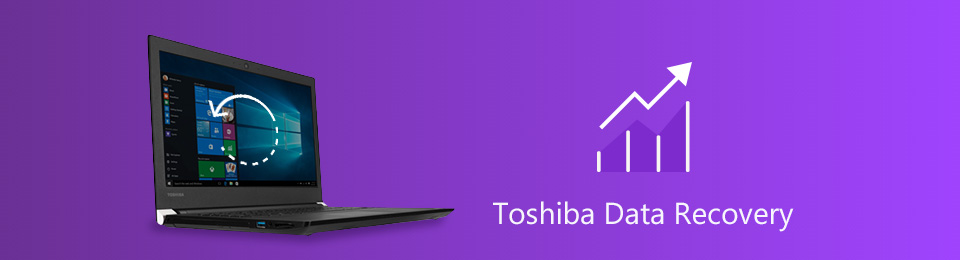

Lista de Guías
Parte 1. ¿Es posible restaurar los datos de una computadora portátil Toshiba?
Hay muchas razones por las que perdió datos en su computadora portátil Toshiba. Es factible que formatee por error el disco duro. La corrupción del disco duro, el bloqueo del sistema y la falla de energía también son algunas de las causas. A pesar de estas razones, es posible restaurar datos en su computadora portátil Toshiba. Puede utilizar las herramientas integradas de este dispositivo para lograr los mejores resultados. También puede utilizar la mejor herramienta de recuperación de datos. Sin embargo, esta parte del artículo le mostrará cómo restaurar una computadora portátil Toshiba utilizando sus herramientas integradas. Más adelante, conocerá los métodos para recuperar sus datos.
Forma 1. Utilice la papelera de reciclaje de portátiles Toshiba
Usar la Papelera de reciclaje para recuperar sus datos es la forma más fácil. Solo necesita ubicarlo o ejecutarlo en su dispositivo. Sin embargo, debes tener cuidado. Puede eliminar permanentemente los archivos en lugar de recuperarlos. Para evitar que eso suceda, estos son los pasos.
Paso 1Localice el Papelera de reciclaje en el escritorio de su computadora portátil Toshiba.
Nota: Si la herramienta no está en su escritorio, puede hacer clic en el botón de Windows Barra de búsqueda. Después de eso, escriba Papelera de reciclaje en la barra de búsqueda. Una vez que aparezca, haga clic en el Abierto botón para lanzarlo.
Paso 2Localice los archivos que desea recuperar. Cuando los encuentre, haga clic derecho en el archivo que prefiera. Aparecerá una ventana emergente en la pantalla, luego haga clic en el Restaurar del botón.
Paso 3Recuperará automáticamente los archivos en la carpeta original antes de que los elimine. Puede copiar o mover los archivos, según sus preferencias.
Forma 2. Busque archivos en el historial de archivos
Copias de seguridad del historial de archivos de carpetas de escritorio, música, imágenes, videos y más. En este caso, puede recuperar o restaurar archivos usando esta herramienta. Continúe si desea conocer sus pasos para restaurar sus datos.
Paso 1Lo mismo con la Papelera de reciclaje, vaya a la barra de búsqueda de Windows. Verá su barra de búsqueda en la parte inferior del tipo de herramienta en Historial del archivo. Luego, haga clic en el Restaure sus archivos con el historial de archivos y la carpeta se abrirá en la pantalla de su Toshiba.
Paso 2Verá los archivos eliminados de su dispositivo en las carpetas. Todo lo que necesita hacer es seleccionar las carpetas que desea recuperar.
Paso 3Para recuperar los archivos y recuperarlos, haga clic en el Restaurar botón. En este caso, puede ver los datos que procesa en sus ubicaciones originales.
El uso de estas guías de solución de problemas lo ayudará a lograr los mejores objetivos. ¿Desea realizar rápidamente la recuperación del disco duro externo de Toshiba y otros dispositivos? Continúe para conocer el mejor método para recuperar la computadora portátil Toshiba y el disco duro. Es la mejor herramienta de recuperación de datos.
Parte 2. La mejor recuperación de datos de portátiles Toshiba - FoneLab Data Retriever
Las eliminaciones accidentales, el uso incorrecto de las teclas de acceso directo y más en su computadora portátil Toshiba pueden hacer que pierda algunos de sus archivos. Hay más razones posibles para la pérdida de datos en su dispositivo. Antes de que esto suceda, solo necesita prepararse, como hacer una copia de seguridad de los archivos. FoneLab Data Retriever puede ayudarlo con el disco de recuperación o el almacenamiento interno de las computadoras portátiles Toshiba. Este software es compatible con muchos dispositivos, incluidos discos duros, unidades flash, unidades extraíbles, etc. Es la mejor herramienta para usar si cree que perdiste tus archivos de la computadora o controladores externos debido a un ataque de virus. Recupera datos de diferentes escenarios, como ataques de virus, operaciones inesperadas y más. A continuación se muestra un ejemplo para mostrarle cómo usarlo para recuperar datos de Toshiba HDD.
FoneLab Data Retriever: recupera los datos perdidos / eliminados de la computadora, disco duro, unidad flash, tarjeta de memoria, cámara digital y más.
- Recupere fotos, videos, contactos, WhatsApp y más datos con facilidad.
- Vista previa de datos antes de la recuperación.
Paso 1Haga clic en el Descargar gratis botón para usar lo mejor Herramienta de recuperación de Windows. Se encuentra en el lado izquierdo de la interfaz principal. El proceso de descarga durará unos segundos y, por favor, espérelo y luego configure la herramienta en su computadora portátil Toshiba. Instálelo después, inícielo y ejecútelo inmediatamente.
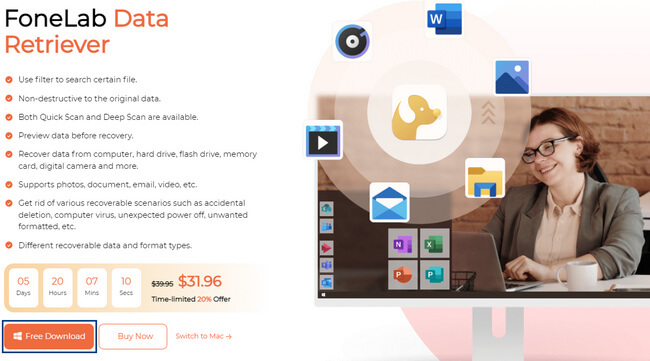
Paso 2Marque todos los tipos de archivos que desea escanear en la parte superior de la herramienta. Debe seleccionar todos los archivos que desea recuperar. Verás el Unidad de disco duro or Discos extraíbles sección en el medio del software. Por esta razón, puede escanear su disco duro Toshiba. De todos modos, elija el nombre de la unidad que desea usar. Luego, haga clic en el Escanear para localizar sus archivos de Toshiba.
Nota: Si no está seguro del tipo y la ubicación de sus datos, puede seleccionarlos todos. También puedes elegir el Papelera de reciclaje botón en la parte inferior u otras ubicaciones en consecuencia. En este caso, tendrá la oportunidad de encontrar sus datos perdidos en muchos lugares.
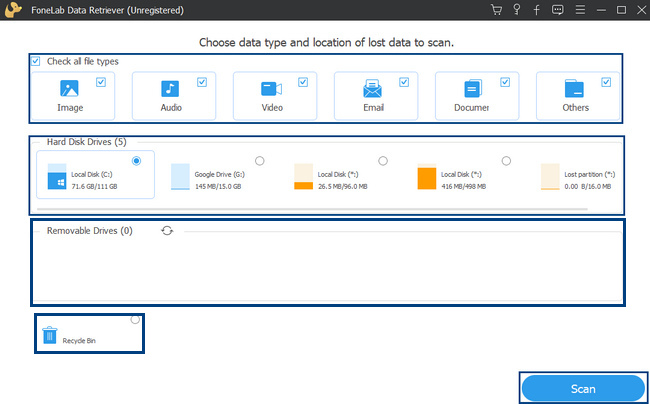
Paso 3La herramienta le mostrará la cantidad de archivos que encontró. También le mostrará el tiempo que utilizó para escanear sus unidades. Los resultados de los archivos perdidos aparecerán después del proceso de escaneo. Si el resultado no le satisface, haga clic en el Análisis en profundidad botón en la esquina superior. Consumirá más segundos pero le dará los mejores resultados.
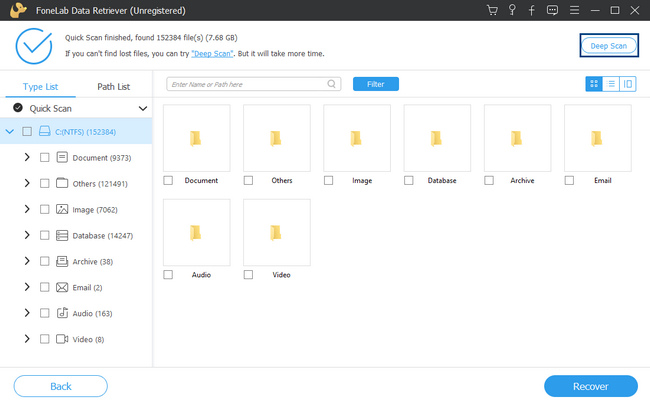
Paso 4En el lado izquierdo de la herramienta de recuperación de datos, verá el sistema de archivos que utiliza. También verá las carpetas y la cantidad de datos que contiene. Haga clic en las carpetas para que sus datos aparezcan en la parte correcta. Haga clic en los datos que desea recuperar y la herramienta marcará la casilla debajo de ellos. Depende del modo de cotización que elija. Puedes elegir Miniatura, Listay Contenido Modos.
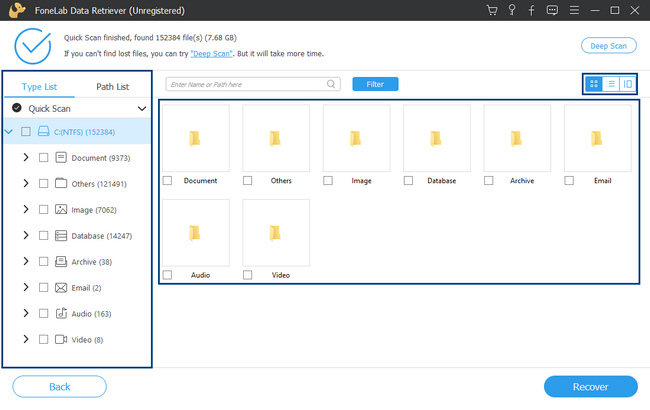
Paso 5Una vez que los datos estén listos para recuperar, haga clic en el Recuperar botón. Después del proceso, puede ver los archivos perdidos o eliminados en su computadora portátil o unidades Toshiba.
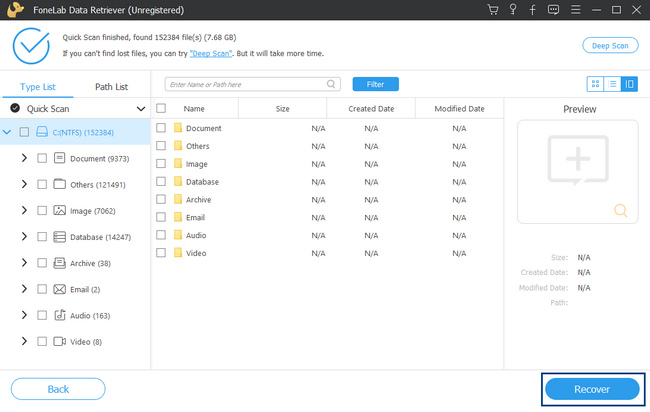
FoneLab Data Retriever: recupera los datos perdidos / eliminados de la computadora, disco duro, unidad flash, tarjeta de memoria, cámara digital y más.
- Recupere fotos, videos, contactos, WhatsApp y más datos con facilidad.
- Vista previa de datos antes de la recuperación.
Parte 3. Preguntas frecuentes sobre la recuperación de datos de portátiles Toshiba
1. ¿Toshiba es buena a la hora de recuperar sus datos?
Sí, Toshiba es bueno cuando realiza el proceso de recuperación. Puede utilizar sus herramientas integradas. Además, no se retrasará si utiliza una herramienta de recuperación de datos.
2. ¿Cuál es el mejor software de recuperación de datos de disco duro externo?
La mejor herramienta de recuperación de datos de disco duro externo es FoneLab Data Retriever. Admite este dispositivo, incluidas tarjetas de memoria, computadoras, computadoras portátiles y más. Si desea experimentar esta herramienta líder, descárguela en su computadora portátil Toshiba.
Hay muchas formas probables de recuperar sus datos en una computadora portátil Toshiba. El dispositivo tiene herramientas integradas si no desea descargar una herramienta de recuperación de datos. Sin embargo, FoneLab Data Retriever es una herramienta que no dudarás en utilizar. ¡Tiene características que son manejables para un principiante como tú! Para experimentar esta excelente herramienta de recuperación, ¡utilícela ahora!
FoneLab Data Retriever: recupera los datos perdidos / eliminados de la computadora, disco duro, unidad flash, tarjeta de memoria, cámara digital y más.
- Recupere fotos, videos, contactos, WhatsApp y más datos con facilidad.
- Vista previa de datos antes de la recuperación.
